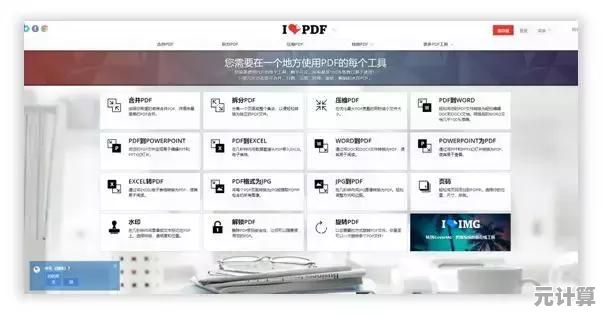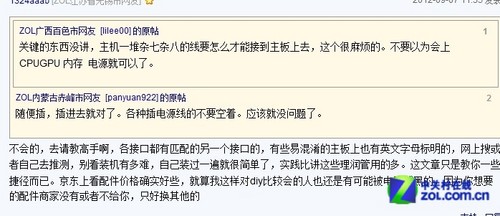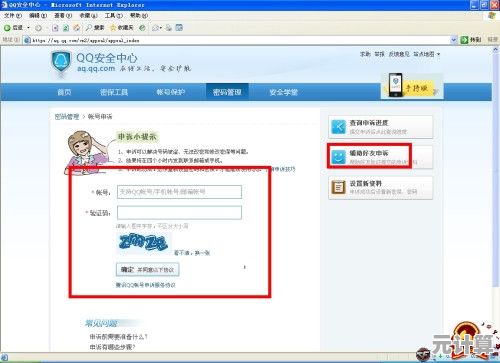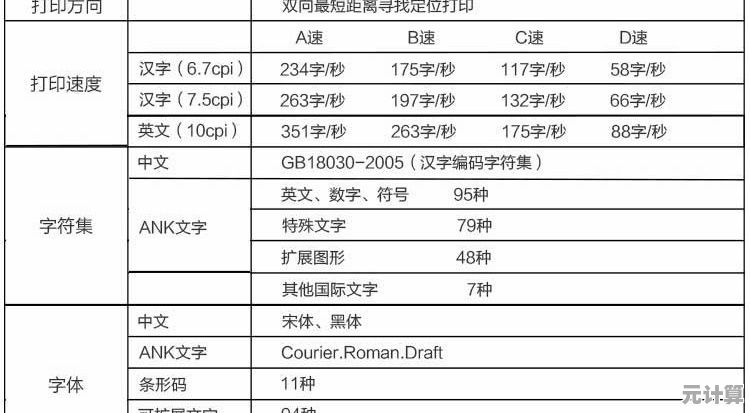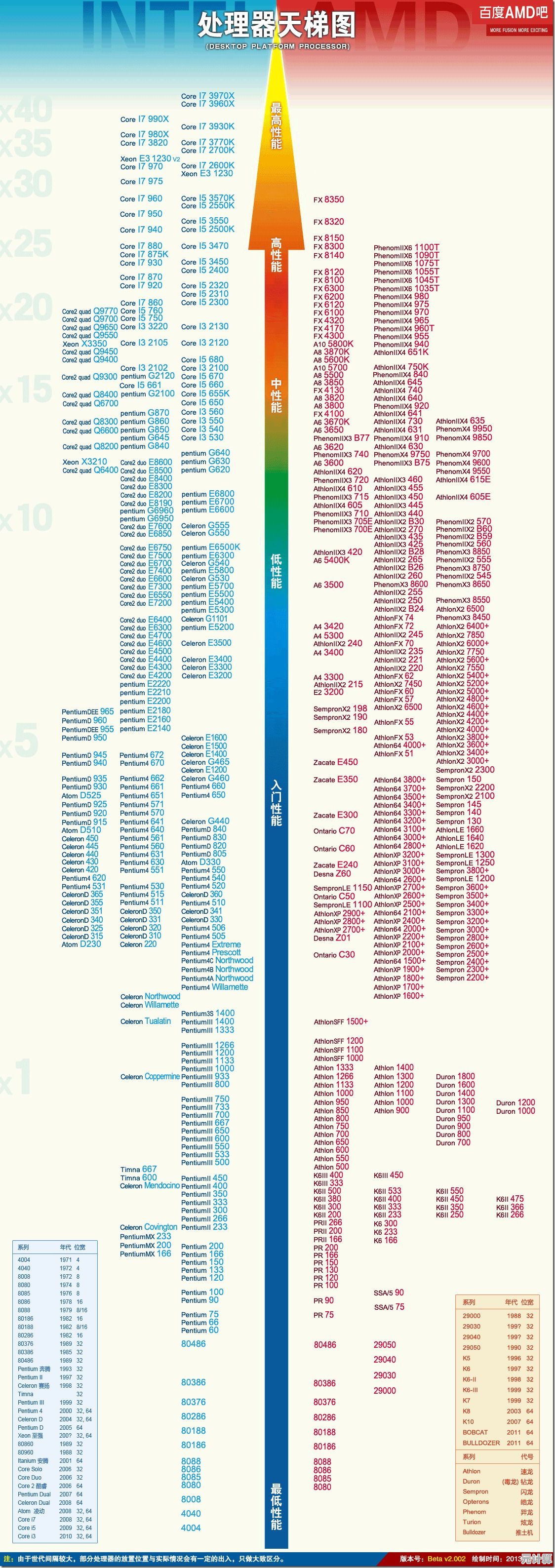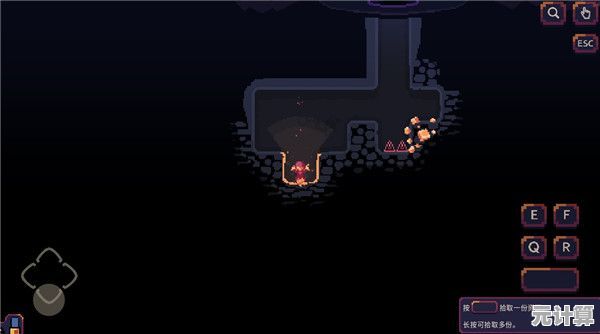详解Windows 11升级步骤:从准备到安装的全流程解析
- 问答
- 2025-10-03 04:45:16
- 7
我的Windows 11升级踩坑实录
说实话,我一直对系统升级这事儿有点矛盾,新鲜界面和新功能确实诱人;每次升级总担心出点什么幺蛾子——比如上次Win10大更新后,我那个用了五年的打印机突然罢工了,折腾了半天才搞定,所以这次Win11出来,我先是观望了小半年,直到上周才下定决心动手。
第一步:准备工作——别急着点“升级”
很多人一看到系统推送就立马点击升级,这是最容易翻车的地方,我的做法是先打开“设置-更新与安全-Windows预览体验计划”,确认自己没不小心加入什么测试频道——之前我同事就是因为这个,半夜被自动更新了一个漏洞多多的测试版。

接着我用了微软官方提供的PC Health Check工具(这玩意儿现在比刚发布时靠谱多了),检查结果说我的旧联想Yoga 710支持升级,但特意用红色小字提示了TPM 2.0的事情,这里有个细节:我特意进了BIOS确认安全启动(Secure Boot)是开启状态——之前给电脑清灰时手贱关过这个,要是没检查直接升级,估计又要重头再来。
备份比想象中麻烦
我习惯用OneDrive同步文档,但差点忘了本地保存的开发环境配置,最后手动压缩了C盘Users文件夹里那堆散落的.ssh和.vscode设置文件——结果发现光这些就有8个G,移动硬盘找了半天,建议别学我,提前整理文件真的很重要。
第二步:安装过程——喝杯咖啡,但别走远

点击安装后进度条卡在76%差不多十分钟,我当时心里直打鼓,后来发现这是正常现象(系统在迁移用户配置文件),但微软的进度提示实在模糊得让人焦虑,中途显示器黑屏闪烁了三次,风扇突然狂转——这些其实都是正常流程,但第一次见确实容易慌。
值得一提的是我选择了“保留个人文件和应用”,但后来发现某些老旧软件(比如我装的老版Photoshop CS6)虽然没被删除,但需要重新激活,如果你有专业软件,最好提前准备好许可证密钥。
第三步:升级后调试——新系统用着顺手吗?

开机第一眼看到居中的任务栏确实不习惯,右键菜单也变成了精简版(要按Shift+右键才显示完整选项),最让我头疼的是默认输入法切换逻辑变了,写中英文混合内容时老是错位。
不过小组件功能意外地实用:我把日程和待办清单钉在左侧,比之前用第三方软件更流畅,续航方面感觉有提升——我的老笔记本原本撑不过三小时,现在能多顶半小时左右,估计是新调度机制的功劳。
几点血泪建议:
- 如果要用专业软件(特别是行业专用工具),务必查兼容性!我朋友公司的财务软件就因为不支持Win11,全员暂缓升级
- 老旧外设提前下好驱动:我的Wacom手绘板差点变砖,最后在官网角落找到了测试版驱动
- 给C盘留足空间:官方说64GB就行,但实际升级过程加上后期更新,至少留80G比较稳妥
现在用了一周,偶尔还是会下意识去找左下角的开始菜单,但不得不说,窗口分组和虚拟桌面确实提升了多任务效率,系统升级像换新房子——总得花时间重新摆放家具,但采光更好的空间确实让人心情愉悦,如果你准备升级,挑个周末的下午,备好咖啡和耐心,其实没那么可怕。
本文由冠烨华于2025-10-03发表在笙亿网络策划,如有疑问,请联系我们。
本文链接:http://pro.xlisi.cn/wenda/49958.html